Editer une vidéo verticale avec iMovie
Même si ce n’est pas la meilleur manière de filmer avec votre smartphone, les vidéos verticales sont tout de même très populaires. Mais, il est un cas où elles posent un réel problème (outre celui du bon goût), c’est lorsque vous souhaitez les insérer dans un montage de iMovie.
Le célèbre logiciel livré avec les Mac ne gère que des vidéos en mode paysage. De plus, il va ajouter des bandes noires de part et d’autre de votre vidéo. C’est plutôt moche.
Voici une astuce pour vous en débarrasser (des bandes noires, même si vous l’avez compris, ce serait mieux de vous débarrasser des vidéos verticales 😉).
Dans iMovie, faites votre montage comme d’habitude. Une fois que vous êtes satisfait du résultat, avant d’exporter votre création, appliquez une rotation de 90° aux plans concernés (par exemple, comme illustré ci-dessous, vers la gauche). Cliquez sur l’image pour l’agrandir.
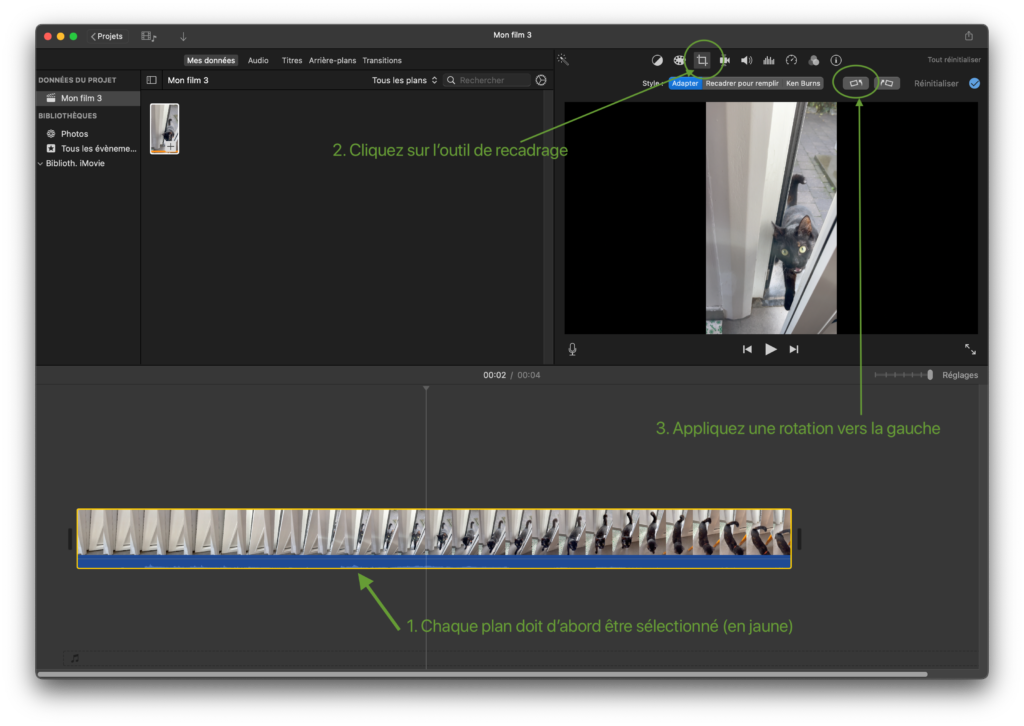
Et vous obtenez ceci :
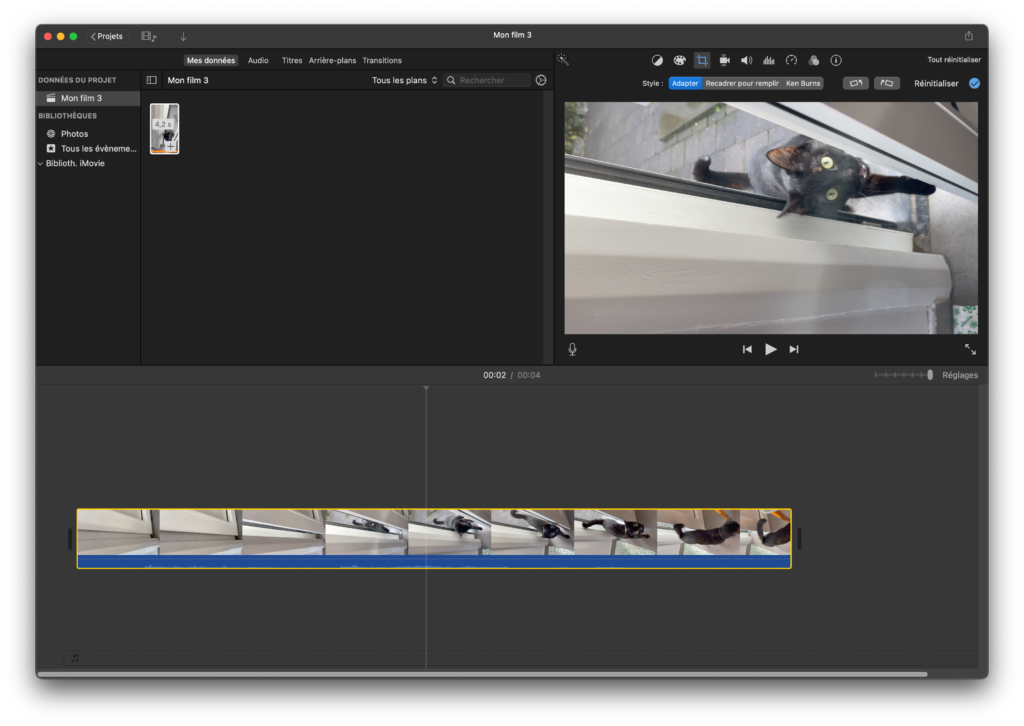
Si vous avez plusieurs séquences verticales, chacune d’entre elle devra faire une rotation. Par contre, gros bémol : elle ne fonctionne que si l’ensemble du montage n’est composé que de vidéos verticales.
A présent, exportez votre montage dans le format de votre choix. (Avec le menu Fichier puis, Partager et choisissez Fichier…)
Une fois l’exportation terminée, ouvrez le nouveau fichier vidéo avec Quicktime et allez dans le menu Edition. Choisissez une rotation inverse à celle effectuée dans iMovie (une rotation droite, du coup, si vous avez suivi cet exemple) :
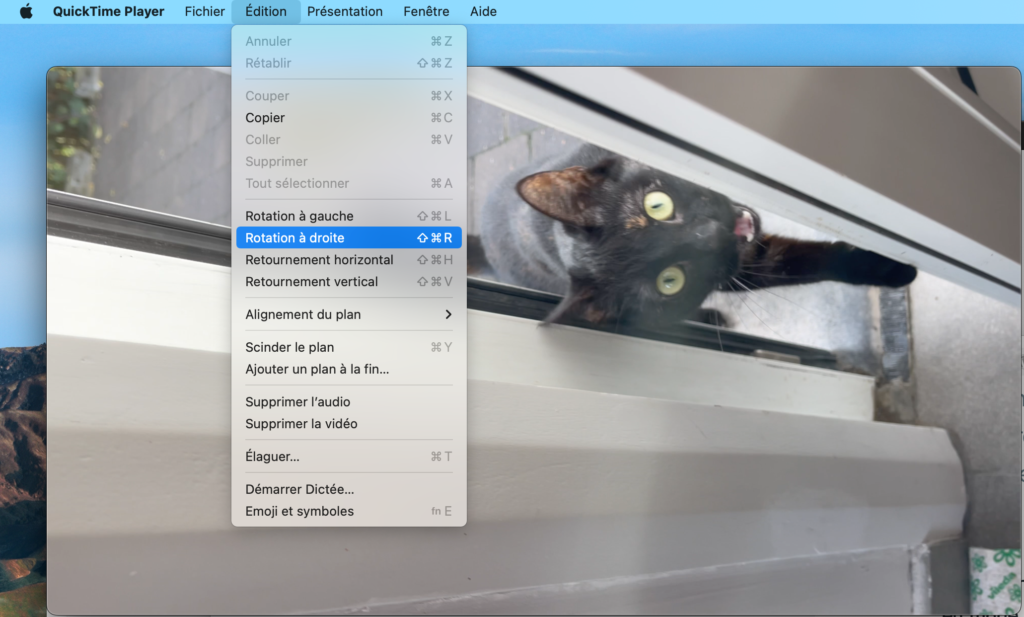
Ce qui donne ceci :
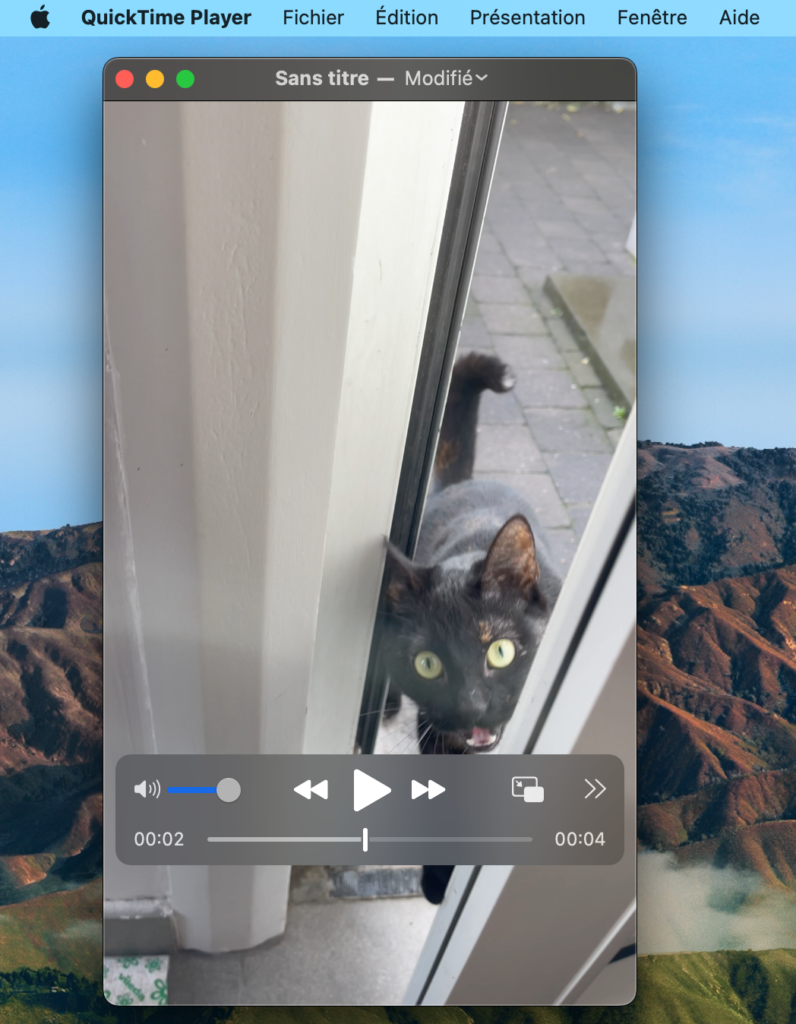
Et le tour est joué !
Si vous trouvez que cette SimplAstuce est utile, n’hésitez pas à la partager sur vos réseaux.
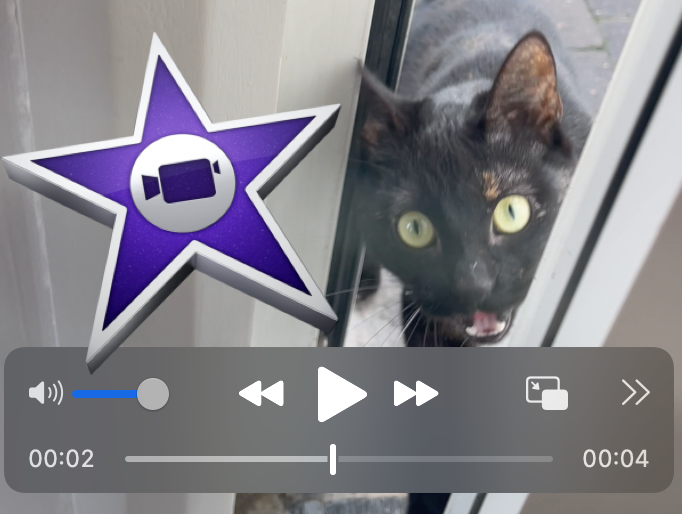


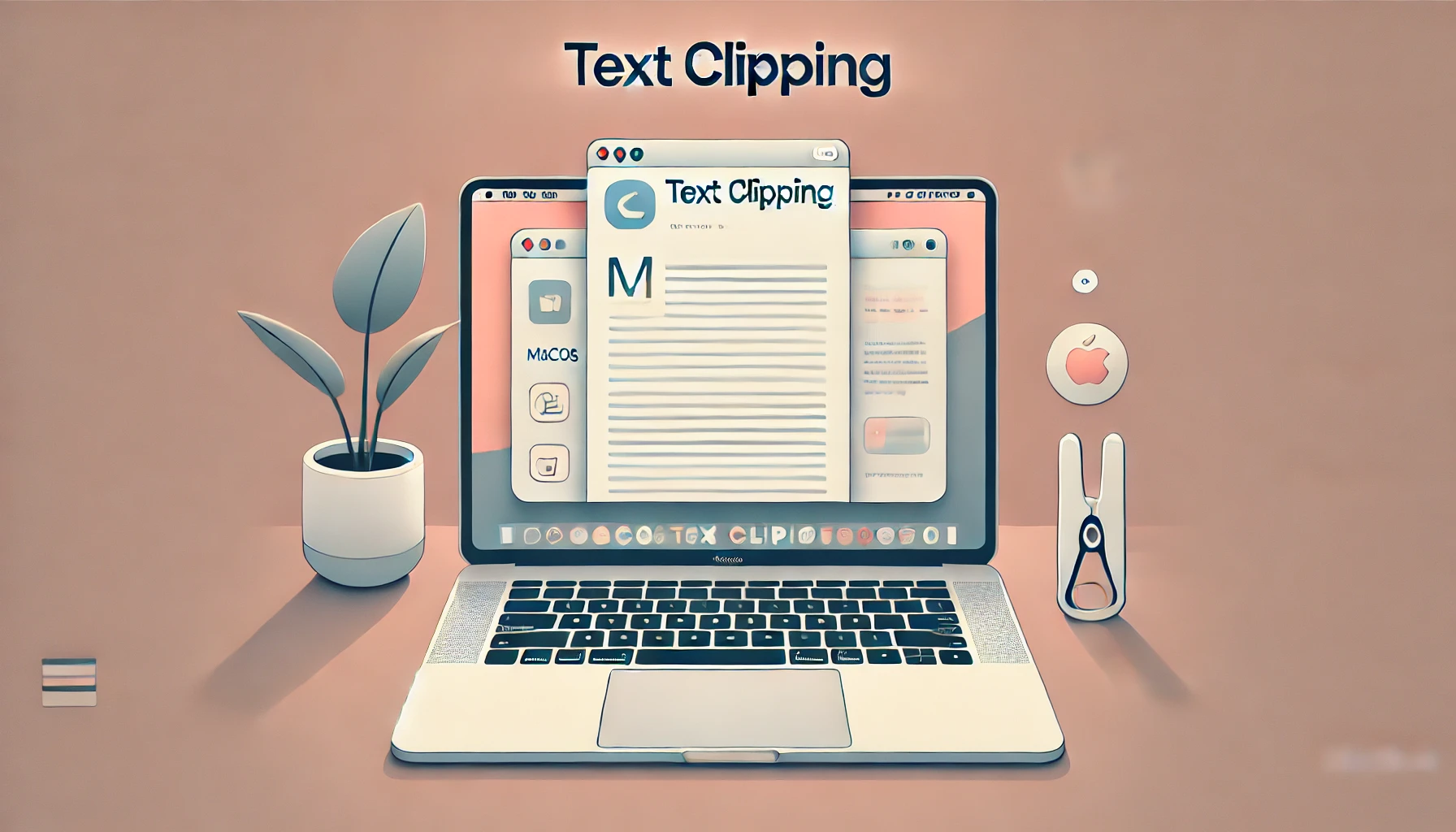
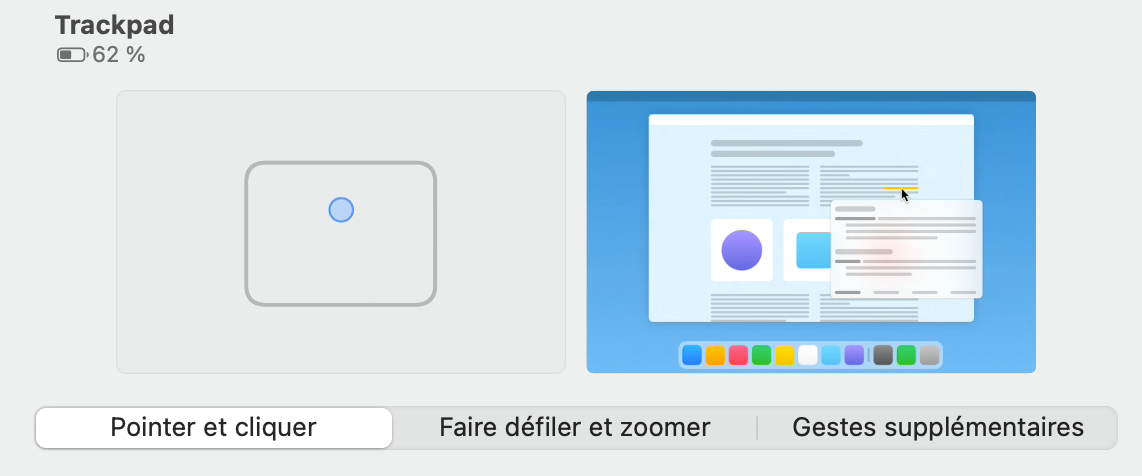

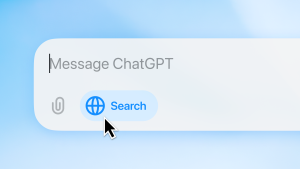





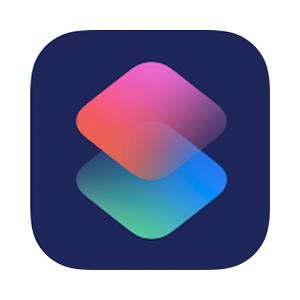
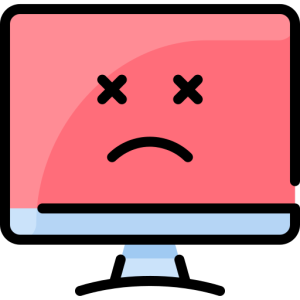
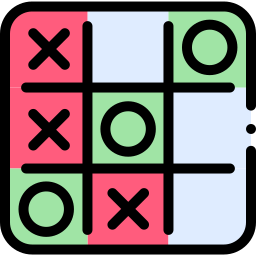
Laisser un commentaire